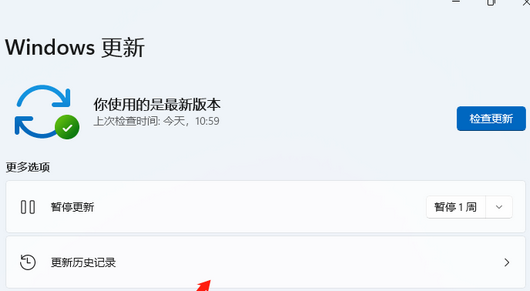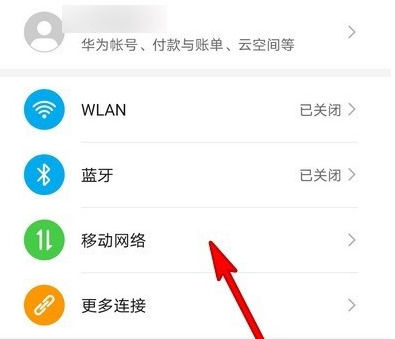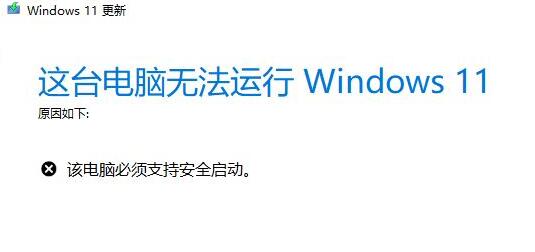win11电脑开启热点
答
共1个回答
-

啄木鸟维修
2024-08-28要在 Windows 11 电脑上开启热点,你可以按照以下步骤进行操作:
1. 确保你的电脑具有无线网卡,并且已经安装了最新的驱动程序。
2. 打开“设置”应用程序。你可以通过点击任务栏中的“开始”按钮,然后选择“设置”图标来打开它。
3. 在“设置”窗口中,点击“网络和 Internet”选项。
4. 在“网络和 Internet”页面中,点击“移动热点”选项。
5. 在“移动热点”页面中,点击“编辑”按钮来设置热点的名称和密码。
6. 设置热点的名称和密码后,点击“保存”按钮。
7. 现在,你可以打开热点。在“移动热点”页面中,将“移动热点”开关切换到“开”的位置。
8. 其他设备可以搜索并连接到你的热点。
请注意,开启热点可能会消耗电脑的电池寿命和网络流量。
在不需要使用热点时,建议将其关闭以节省资源。
热门服务推荐
热门问答
-
win11电脑开启热点 答
要在 Windows 11 电脑上开启热点,你可以按照以下步骤进行操作: 1. 确保你的电脑具有无线网卡,并且已经安装了最新的驱动程序。 2. 打开“设置”应用程序。你可以通过点击任务栏中的“开始”按钮,然后选择“设置”图标来打开它。 3. 在“设置”窗口中,点击“网络和 Internet”选项。 4. 在“网络和 Internet”页面中,点击“移动热点”选项。 5. 在“移动热点”页面中,点击
-
win11电脑热点怎么开 答
在 Windows 11 中,你可以按照以下步骤开启电脑热点: 1. 点击任务栏右下角的网络图标,打开网络和 Internet 设置。 2. 在网络和 Internet 设置页面中,点击“移动热点”选项。 3. 在移动热点页面中,点击“编辑”按钮,设置热点的名称、密码等信息。 4. 设置完成后,点击“保存”按钮,即可开启电脑热点。 需要注意的是,开启电脑热点会消耗电脑的电量和网络流量,建议在使用时

-
win11电脑打开热点 答
在 Windows 11 电脑上打开热点,你可以按照以下步骤进行操作: 1. 点击任务栏右下角的网络图标。 2. 在弹出的网络连接列表中,找到并点击“移动热点”选项。 3. 在移动热点设置页面中,你可以设置热点的名称、密码等信息。 4. 点击“开启”按钮,即可开启热点。 需要注意的是,开启热点可能会消耗电脑的电量和网络流量,同时也可能会影响电脑的性能。因此,在使用热点时,建议你根据实际情况进行设置



 推荐
推荐
 推荐
推荐